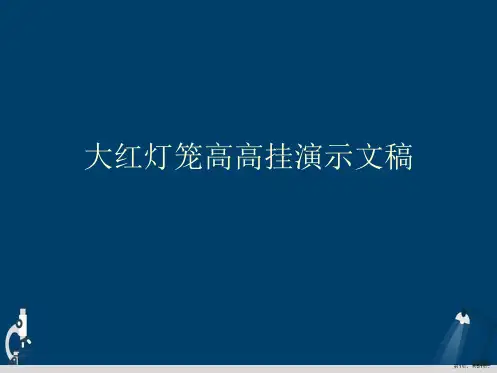《大红灯笼高高挂》PPT课件
- 格式:ppt
- 大小:208.46 KB
- 文档页数:5










大红灯笼高高挂~教你用PPT画灯笼
大家好,我是过年胖三斤的秋小叶~
你们那里过年贴窗花吗?会挂小葫芦吗?有挂灯笼吗?
嘿嘿嘿,今天小叶就来教大家,用PPT三步绘制一个大红灯笼。
01
灯笼主体
◆◆◆
我们把灯笼的颜色设为正红色,即RGB为(255.0.0)
此处注意四个椭圆的轮廓选择白色,可以稍微加粗一点。
02
制作连接处
◆◆◆
首先要绘制两个矩形,下面矩形填充为白色的作用是为了给三角锯齿提供纯洁的背景色。
此处注意两边的三角形是直角三角形。
图形绘制完成之后,记得全选所有素材,Ctrl G组合之后即可随意调整大小,进行处置翻转的设置在【格式】菜单栏之中。
03
制作灯笼穗
◆◆◆
在形状工具中选择【直线】,按住shift拉直。
第一次使用Ctrl D复制一根直线之后,调整好间距,之后重复Ctrl D就会形成一串等距的直线段了。
到了这一步,我们的灯笼就绘制完成了,是不是超简单~
04
再加一点
◆◆◆
选择一个喜欢的毛笔字体,为自己制作的小灯笼再加一点节日的气氛吧~
选中字体,在【格式】当中选择【文本填充】,其中的【图片填充】还可以让我们的字体加上烫金的底纹哦。